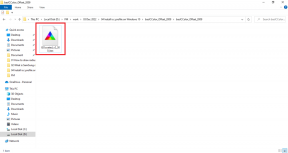Użyj tabletu z Androidem jako rozszerzonego pulpitu dla komputera z systemem Windows
Różne / / February 11, 2022
Według badań osoby korzystające z rozszerzonego pulpitu: 44% bardziej produktywny niż inni użytkownicy. Mówi się, że dwa wyświetlacze są lepsze niż jeden. Pomyślałem, dlaczego nie wypróbować tego na mojej karcie Samsung i sprawdzić, czy w badaniach jest choć trochę prawdy. Tak więc, z nastawieniem na zwiększenie produktywności bez inwestowania w dodatkowy wyświetlacz, rozpocząłem badania nad rozszerzeniem wyświetlacza Windows na mój tablet.
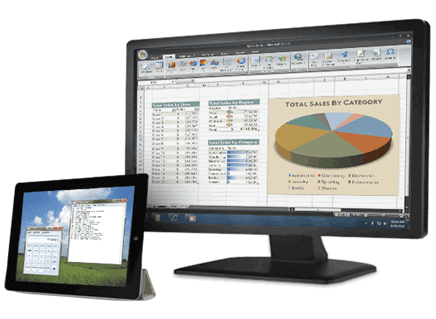
Po wypróbowaniu kilku narzędzi zdecydowałem się na imponującą aplikację o nazwie iDisplay za pomocą którego udało mi się rozszerzyć wyświetlacz komputera o Punkt dostępu Wi-Fi lub połączenie Ad-hoc. I to nie tylko w systemie Android, za pomocą aplikacji użytkownik może powielić lub rozszerzyć swój pulpit na iPada.
Używanie iDisplay do rozszerzania pulpitu na tablety z Androidem
Aby rozpocząć, pobierz i zainstaluj Aplikacja iDisplay na komputerze i tablecie. Chociaż instalator na komputery stacjonarne jest darmowy, za aplikację na tablet trzeba będzie zapłacić niewielką cenę (4,99 USD). W tym artykule zademonstruję, jak podłączyć tablet z Androidem do komputera z systemem Windows, ale możesz łatwo replikować ten proces również na iPadzie i Macu.
Notatka: Zanim przejdziemy dalej, sugerowałbym zablokowanie wyświetlacza tabletu w trybie poziomym i podłączenie urządzenia i komputera do tej samej sieci Wi-Fi.
Po zainstalowaniu aplikacji na odpowiednich urządzeniach uruchom aplikację komputerową. Jeśli w systemie zainstalowano wiele kart graficznych, kliknij prawym przyciskiem myszy ikonę skrótu iDisplay i wybierz Uruchom z procesorem graficznym z menu kontekstowego prawego przycisku myszy i wybierz najlepszą kartę graficzną zainstalowaną na twoim komputerze.
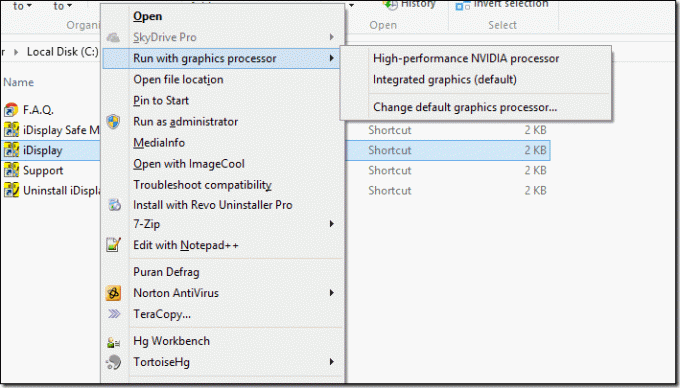
Gdy zobaczysz ikonę iDisplay w zasobniku systemowym po zainicjowaniu aplikacji, podnieś tablet i uruchom na nim aplikację iDisplay. Jeśli masz szczęście, aplikacja automatycznie wykryje serwer działający na twoim komputerze i wyświetli nazwę komputera jako jedno z dostępnych połączeń. Jeśli nie widzisz urządzenia na liście, przejdź do zakładki Wprowadzić ręcznie i wprowadź adres IP wraz z numerem portu serwera uruchomionego na Twoim komputerze.
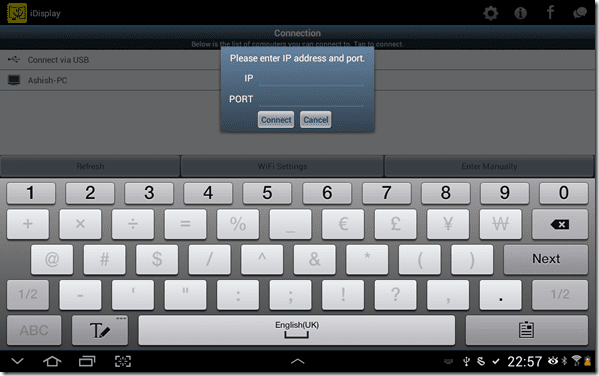
Aby uzyskać adres IP wraz z numerem portu, po prostu najedź myszą na ikonę iDisplay na pasku zadań. Podczas nawiązywania połączenia między urządzeniami ekran komputera może migotać kilka razy, zanim zobaczysz wyświetlacz na drugim wyjściu, czyli na tablecie.
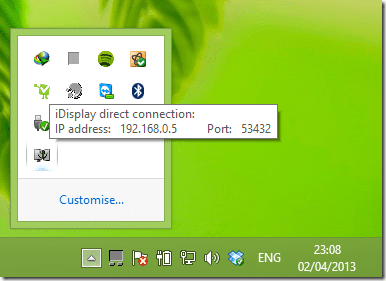
Notatka: Jeśli podczas uruchamiania aplikacji dochodzi do awarii sterownika wideo, wypróbuj tryb awaryjny iDisplay. Zainstaluje wirtualny sterownik, który może działać. Jeśli to również się nie powiedzie, spróbuj skontaktować się z programistą w celu uzyskania rozwiązania lub pełnego zwrotu pieniędzy.
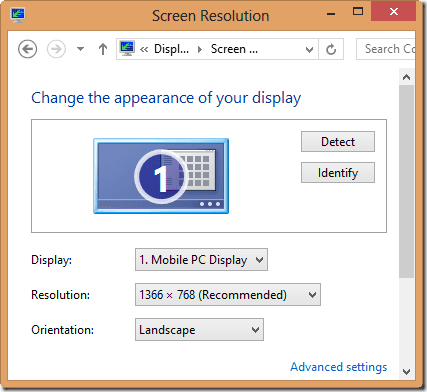
Domyślnie urządzenie będzie podłączone nie jako rozszerzony, ale zduplikowany wyświetlacz. Aby przekonwertować wyświetlacz tabletu na wyświetlacz rozszerzony, otwórz ustawienia karty graficznej i poszukaj opcji: Skonfiguruj wiele urządzeń. Jeśli używasz domyślnych ustawień wyświetlania systemu Windows, otwórz Ustawienia wyświetlania z Panelu sterowania i kliknij link Projekt na drugi wyświetlacz. Tutaj zmień ustawienia wyświetlania jako rozszerzony pulpit.
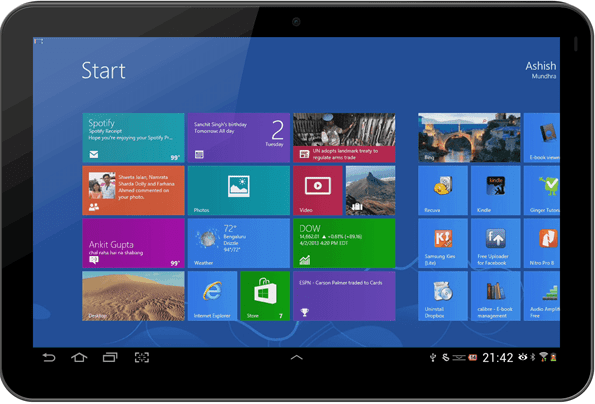
Wniosek
W ten sposób możesz teraz rozszerzyć obciążenie komputera na tablet i korzystać z systemu Windows na ekranie dotykowym. Rozszerzony wyświetlacz jest przeznaczony tylko do lekkich prac. Nie próbuj odtwarzać filmów, ponieważ może to spowodować awarię karty graficznej. Podsumowując, iDisplay to świetna aplikacja, ale jeśli szukasz taniej alternatywy dla Androida, możesz również spróbować ScreenSlider firmy REDFLY. Jedynym ograniczeniem w tej chwili jest to, że nie obsługuje systemu Windows 8.
Ostatnia aktualizacja 02 lutego 2022
Powyższy artykuł może zawierać linki afiliacyjne, które pomagają we wspieraniu Guiding Tech. Nie wpływa to jednak na naszą rzetelność redakcyjną. Treść pozostaje bezstronna i autentyczna.